Zabraňte, aby myši nebo zařízení USB z probudil Windows z režimu spánku
Jedním z nejlepších funkcí správy napájení v systému Windows je režim spánku, což je pohodlný způsob, jak šetřit energii a snížit opotřebení hardwaru počítače, pokud není používán. Normálně je myš a klávesnice standardně nastavena pro spuštění systému Windows z režimu spánku.
To není problém pro většinu lidí, ale může být obtížné pro některé lidi s velmi citlivou myš. I mírné vibrace mohou způsobit, že se Windows probudí ze spánku. Naštěstí můžete snadno vypnout myši nebo jakékoli jiné zařízení USB z probouzení Windows.
V tomto článku vám ukážeme, jak změnit nastavení napájení myši nebo zařízení USB tak, aby nenarušovalo spánek systému Windows. Pro mne prostě používám klávesnici, abych probudila počítač, takže se nemusím bát stlačením tlačítka napájení.
Zastavit myš z Waking PC
Chcete-li začít, přejděte na Ovládací panely a klikněte na myš . Pokud jste v zobrazení kategorií, klikněte na položku Hardware a zvuk a poté klikněte na položku Myš pod položkou Zařízení a tiskárna . 
V okně Vlastnosti myši klikněte na kartu Hardware a vyberte myš ze seznamu zařízení. Běžně zde bude pouze jedna myška, ale to bude záviset na hardwaru, který jste připojili k počítači. Po výběru myši ze seznamu klikněte na tlačítko Vlastnosti .
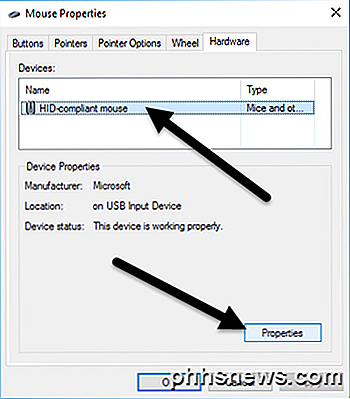
V druhém okně Vlastnosti myši klikněte na tlačítko Změnit nastavení na kartě Obecné .
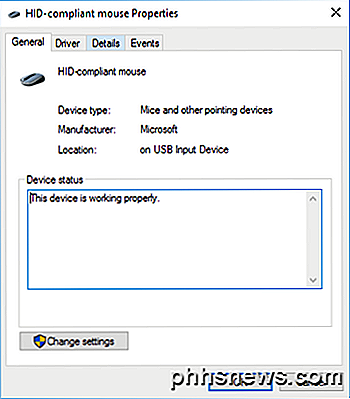
Nakonec klepněte na kartu Správa napájení a zrušte zaškrtnutí políčka Povolit toto zařízení pro Wake Computer . Klepněte na tlačítko OK a na všech ostatních otevřených oknech klepněte na tlačítko OK. Od tohoto okamžiku nelze systém Windows probudit z režimu spánku kliknutím na tlačítko myši nebo pohybem myši.
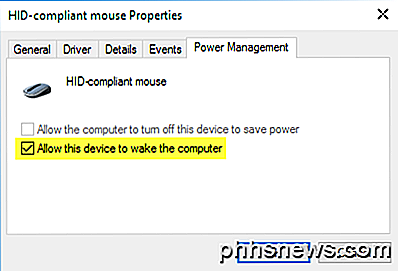
Některé špičkové myši, jako jsou herní myši, mají vysoké rychlosti pollingu a vysoký DPI, což znamená, že i ty nejmenší pohyby budou detekovány a způsobí, že se váš počítač probudí. Oprava tohoto nastavení zabrání tomu, aby se to stalo. Upozorňujeme, že se můžete k tomuto nastavení dostat také kliknutím na tlačítko Start a zadáním příkazu Správce zařízení .
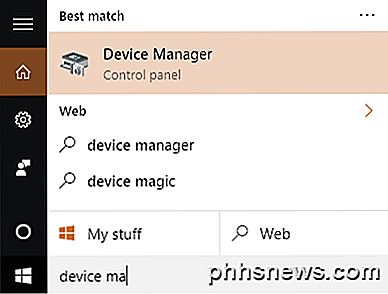
Rozbalte položku Myši a další polohovací zařízení a klepněte pravým tlačítkem na myši a vyberte možnost Vlastnosti .
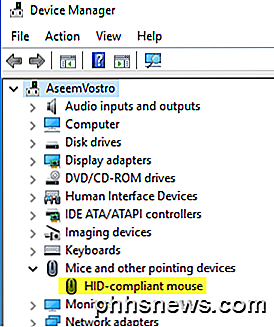
Tím se dostanete do stejného dialogu s kartou Power Management, jak je uvedeno výše. Chcete-li zabránit tomu, aby ostatní zařízení USB probudily počítač, klikněte pravým tlačítkem myši na ně, zvolte Vlastnosti a přejděte na kartu napájení. Můžete například zabránit problikávání klávesnice počítače nebo síťové karty.
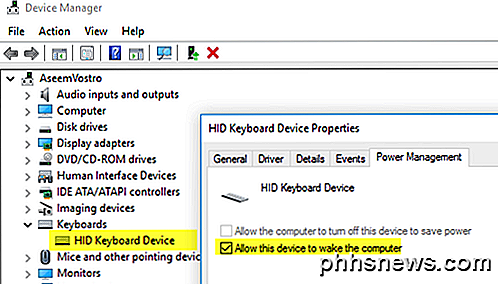
Pokud máte bezdrátovou klávesnici / myš a je k počítači připojen vysílač USB, budete muset také tuto možnost zakázat i pro toto zařízení. Mělo by se zobrazovat v části Klávesnice . Pokud se nezobrazí nic jiného než HID Keyboard Device, pak ji také deaktivujte.
Chybí záložka Power Management
V některých případech se nemusí zobrazit karta Řízení spotřeby pro některá nebo všechna zařízení USB. Navíc je někdy povoleno, aby toto zařízení probudilo počítač, je šedé a nelze jej zkontrolovat nebo zrušit.
Pokud chybíte kartu Správa napájení nebo je rámeček šedý, musíte se dostat do BIOSu počítače a ujistit se, že podporuje připojení USB. Obvykle je to možné, pokud máte možnost povolit USB Wake Support nebo povolit stav spánku vyšší než S1 (normálně S3). Možnost v systému BIOS může být nazývána Typ pozastavení ACPI .
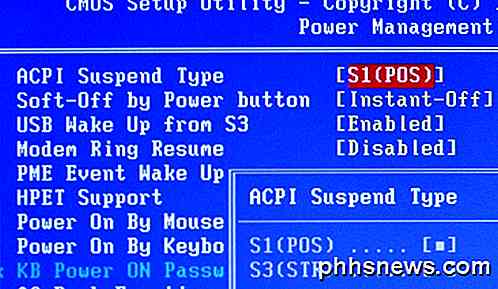
Některé možnosti se mohou zobrazit také v části Nastavení Wake Up Event (Událost), která se týká pokračování ze zařízení S3 / S4 / S5 pomocí myši / klávesnice / zařízení USB. Ujistěte se, že jsou všechny povoleny.

Pokud máte další problémy se spánkem, nezapomeňte se podívat na můj příspěvek týkající se odstraňování problémů se systémem Windows, který nebude spát. Máte-li jakékoli dotazy, neváhejte a vložte komentář. Užívat si!

Zahrnuje zakořenění nebo odemknutí záruky na telefon Android
Mnoho příruček Android pro vylepšení a hackování varuje, že ztratíte záruku pokračováním. Budete skutečně odmítnuta opravárenská služba, pokud máte zakořeněné nebo odemčené zavaděče? SOUVISEJÍCÍ: Jaký je rozdíl mezi jailbreakingem, zakořeněním a odemykání? To je těžké odpovědět. Existuje to, co výrobci říkají v záručních smlouvách, co je skutečně vymahatelné u soudu a co výrobci skutečně dělají, když je čas dostat záruční servis.

Jak přidat pracovní nebo školní účet do systému Windows s pracovním přístupem
Systém Windows 10 obsahuje možnosti "Pracovní přístup", které naleznete v části Účty v aplikaci Nastavení. Jsou určeny pro lidi, kteří se potřebují připojit k zaměstnavateli nebo školní infrastruktuře vlastním zařízením. Pracovní přístup vám poskytuje přístup k prostředkům organizace a dává organizaci určitou kontrolu nad svým zařízením.


